So verteilen Sie das Internet von einem Samsung-Smartphone (Android 7.0) über WLAN
In diesem kurzen Tutorial zeige ich Ihnen, wie Sie das Internet über WLAN von einem Samsung-Telefon aus verbreiten können. Ich hatte die Gelegenheit, eine Anleitung am Beispiel eines Samsung Galaxy J5-Smartphones zu schreiben, auf dem das neue Android 7.0 Nougat-System bereits installiert war. Gleich wie Samsung Galaxy S8 und andere Modelle. Ich denke, dieser Artikel wird für eine lange Zeit relevant sein und für viele nützlich sein. Tatsächlich ist das Einrichten von Hotspot und Tethering unter Android 7.0 sehr einfach, genau wie bei anderen Versionen und Geräten. Viele Benutzer haben jedoch noch Fragen zu dieser Funktion.
Wir werden das mobile Internet über ein Wi-Fi-Netzwerk an andere Geräte verteilen. Es wird möglich sein, andere Smartphones, Laptops, Fernseher und andere Geräte anzuschließen. Wir werden ein Samsung-Handy als Router haben. In den Einstellungen "Access Point und Modem" können Sie das Internet auch über Bluetooth und sogar über ein USB-Kabel verteilen. Bluetooth ist derzeit nicht sehr relevant, aber Kabel können nützlich sein. Zum Beispiel, wenn Sie das Internet auf einem stationären Computer benötigen, der keinen Wi-Fi-Adapter hat. Sie können Ihr Telefon als Kabelmodem verwenden, um über Ihren Mobilfunkbetreiber auf das Internet zuzugreifen.
Beachten Sie! Da wir das mobile Internet vertreiben, empfehle ich Ihnen, die Bedingungen Ihres Tarifplans zu klären. Was ist Ihr Megabyte-Limit und wie hoch ist die Überlimitgebühr? Geräte, die an den Access Point angeschlossen sind, können den gesamten Datenverkehr abbauen, und es können zusätzliche Gebühren anfallen. Einige Betreiber blockieren die Verteilung des Internets an andere Geräte. Daher gibt es eine Option, mit der Sie das Internet möglicherweise nicht freigeben können.Beginnen wir mit der Konfiguration des Zugangspunkts.
Freigabe des Internets über WLAN von einem Samsung-Telefon aus
Öffne den oberen Vorhang. Wenn Ihr mobiles Internet deaktiviert ist, aktivieren Sie "Mobile Daten" und gehen Sie zu den Einstellungen. Öffnen Sie den Abschnitt "Verbindungen" in den Einstellungen.
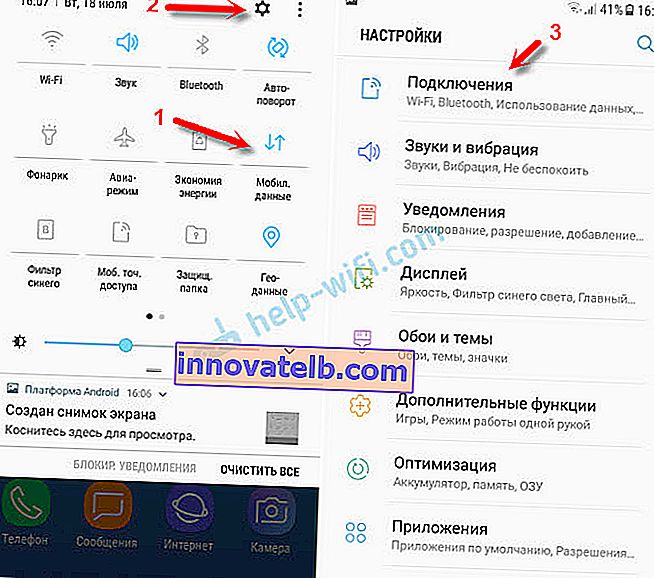
Öffnen Sie als Nächstes den Abschnitt "Zugangspunkt und Modem". Aktivieren Sie die WLAN-Verteilung mit dem Schalter gegenüber dem Element "Mobiler Hotspot". Der Status "Aktiviert" sollte angezeigt werden. Wenn Sie Wi-Fi aktiviert haben, bietet das Telefon an, es zu deaktivieren.
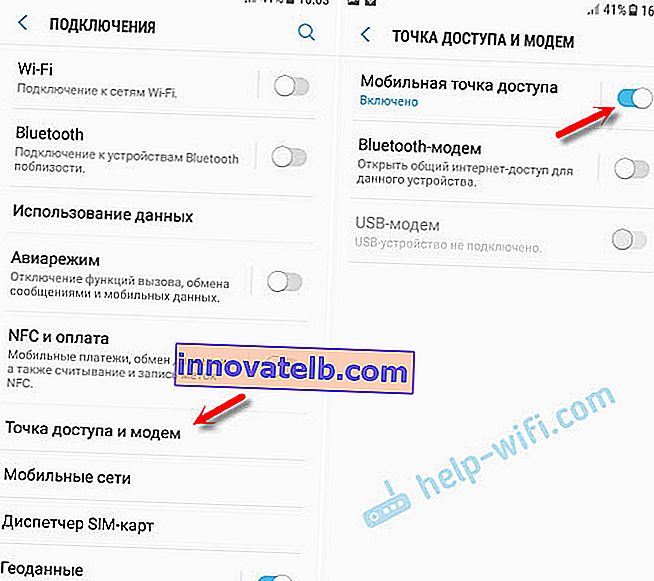
Wenn Sie es bemerkt haben, besteht die Möglichkeit, das Bluetooth-Tethering und das USB-Tethering zu aktivieren.
Unser Samsung vertreibt bereits ein Wi-Fi-Netzwerk, mit dem wir unsere Geräte verbinden können. Standardmäßig legt das Smartphone den Netzwerknamen (AndroidAP) und das Kennwort selbst fest. Um sie anzuzeigen und zu ändern sowie die Liste der verbundenen Geräte anzuzeigen, klicken Sie einfach auf das Element "Mobiler Hotspot".
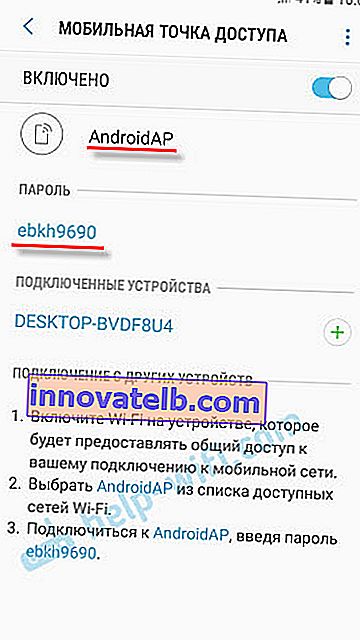
Der Netzwerkname und das Passwort können bei Bedarf geändert werden. Klicken Sie einfach darauf und ändern Sie. Das Passwort muss mindestens 8 Zeichen lang sein und der Netzwerkname muss in englischen Buchstaben sein.
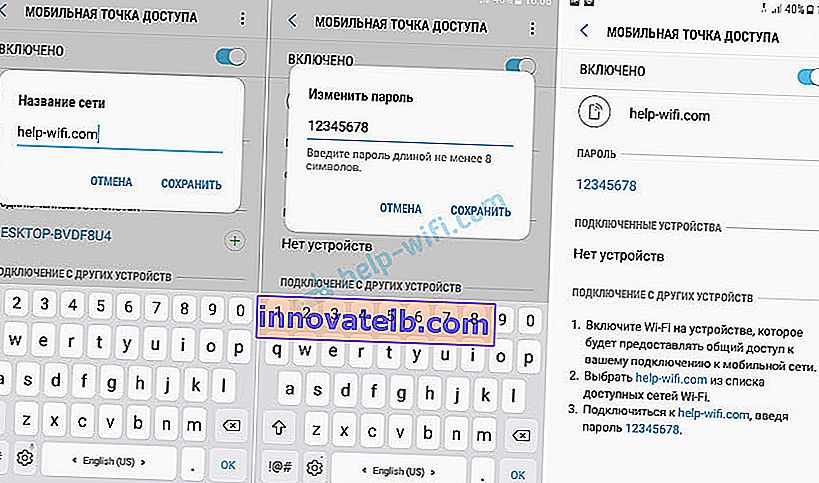
Ich habe meinen Windows 10-Laptop mit dem vom Samsung Galaxy J5 gemeinsam genutzten Wi-Fi-Netzwerk verbunden. Das Gerät wurde sofort in der Liste der angeschlossenen Geräte angezeigt. Wenn Sie darauf klicken, können Sie einige Informationen anzeigen oder den Namen des Geräts ändern.
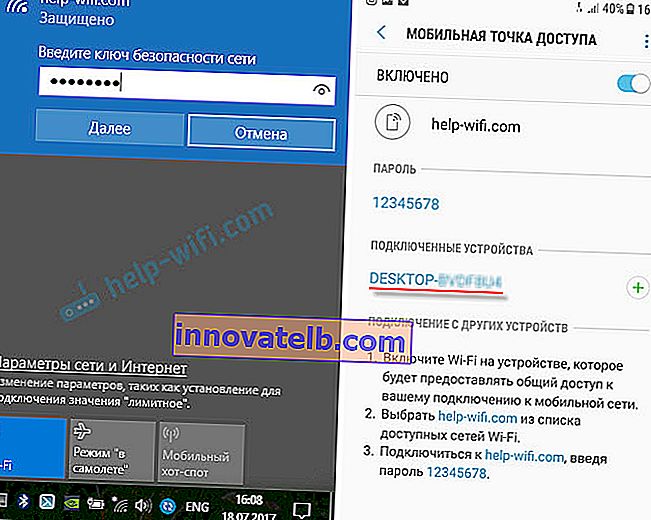
In meinem Fall funktionierte das Internet auf einem Laptop über ein Samsung-Smartphone sofort und ohne Probleme. In den obigen Screenshots haben Sie wahrscheinlich bemerkt, dass ich nur 2G (EDGE) habe. Es ist sicherlich nicht sehr angenehm, ein solches Internet auf einem Computer zu nutzen. Aber jetzt gibt es eine sehr gute 3G / 4G-Abdeckung, und alles fliegt dorthin. Auch wenn Sie das Internet gleichzeitig auf mehrere Geräte verteilen.
Wenn Sie die Funktion eines mobilen Zugangspunkts irgendwo in der Natur nutzen möchten, empfehle ich Ihnen, eine Energiebank zu nehmen, da das mobile Internet in Verbindung mit einem Zugangspunkt den Akku Ihres Smartphones sehr schnell entladen wird. Ich empfehle Ihnen auch, diese Funktion zu deaktivieren, wenn Sie sie nicht benötigen. Behalten Sie den Verkehrsverbrauch und die Bedingungen Ihres Tarifplans im Auge. Um später keine "schreckliche" Rechnung für das mobile Internet zu bekommen.
Hinterlassen Sie alle Fragen und Wünsche in den Kommentaren. Alles Gute!